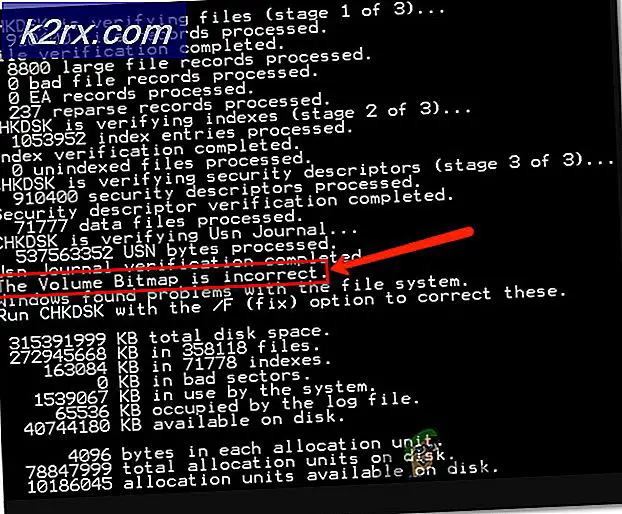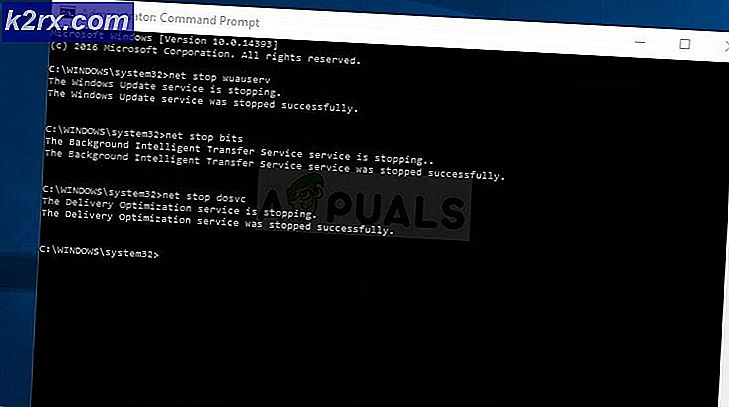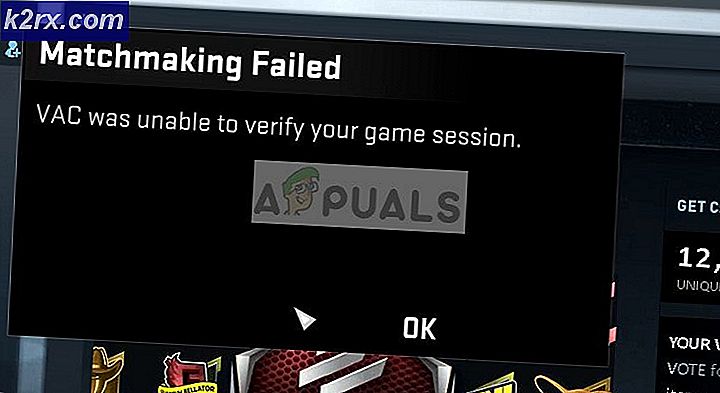Sådan løses Xbox One 'Intet signal' -fejl?
Nogle Xbox One-brugere rapporterer, at de pludselig ikke kan få deres konsol til at blive vist på deres tv eller skærm. Selv når konsollen er fuldt startet op, ser de stadig en 'Intet signal‘Fejl på deres skærm, som om konsollen var slukket. Dette problem rapporteres at forekomme med både Xbox One X- og Xbox One S-modeller.
I nogle tilfælde kan fejlen 'Intet signal' ende med at blive forårsaget af en firmwarefejl, der hæmmer konsollens evne til at tilsidesætte tv-opløsningen. I dette tilfælde skal du være i stand til at løse problemet ved at cykle din Xbox-konsol for at rense eventuelle midlertidige data, der kan forårsage problemet.
Du kan dog muligvis også se denne fejl på grund af det faktum, at du fejlagtigt tilsluttede tv'et til HDMI-indgangen i stedet for HDMI Out. Enten det, eller du har at gøre med et defekt HDMI-kabel, der skal udskiftes.
Et andet potentielt scenario er, at den aktuelle opløsning til din Xbox One overstiger den maksimale opløsning, der understøttes af det tv eller den skærm, du prøver at bruge. I dette tilfælde skal du tvinge din konsol til at starte i lav opløsningstilstand, før du kan bruge menuen Indstillinger til at skifte til den maksimale tilladte opløsning.
Hvis du støder på problemet på Xbox One X (Scorpio), har du muligvis at gøre med en fabrikantfejl på grund af en dårlig soldat. I dette tilfælde skal du bruge din garanti til at sende den til reparationer eller kontakte en konsoltekniker.
Power Cycling på din Xbox-konsol
Da dette problem kan skyldes en firmwarefejl, der hæmmer konsolens evne til at tvinge tv-opløsningen til at skifte tv, hvis tv-opløsningen er højere end på din Xbox, vil du muligvis ende med at se fejlen 'Intet signal'.
Hvis dette scenarie er anvendeligt, skal du være i stand til at rette problemet ved at løse firmwarefejlen med en strømcyklusprocedure. Denne handling ender med at dræne strømkondensatorerne på din konsol og rydde eventuelle midlertidige data, der kan udløse disse problemer.
Her er en hurtig guide til strømcykling på din Xbox One-konsol:
- Når din konsol er tændt fuldstændigt, skal du holde Xbox-knappen nede (på din konsol, ikke din controller) i 10 sekunder, eller indtil du bemærker, at den forreste LED holder op med at blinke.
- Når maskinen er slukket helt, skal du vente et helt minut, før du prøver at tænde den igen.
Bemærk: Hvis du vil sikre, at handlingen er en succes, skal du også frakoble strømkablet fra stikkontakten, inden du sætter det i igen. - Start din Xbox One-konsol igen ved at trykke på Xbox-knappen igen - Men hold denne gang ikke nede som før.
- Under den næste opstart skal du være opmærksom på dit tv-display og se, om du ser det oprindelige animationslogo. Hvis det vises, skal du tage det som en bekræftelse på, at operationen er afsluttet.
Hvis dit tv / din skærm stadig viser en 'Intet signal'-fejl, skal du gå ned til den næste mulige løsning nedenfor.
Tilslutning ved hjælp af HDMI Out-stik
Både Xbox One X og Xbox One S har to HDMI-slots på bagsiden - HDMI Out og HDMI In.
HDMI-udgangen er designet til at bruges til at forbinde en skærmkilde til konsollen, og HDMI-ind skal bruges, når du tilslutter en SAT / kabelenhed til at se tv direkte på din konsol.
En af de mest almindelige årsager, der faktisk vil gyde dette 'Intet signal‘Fejl er, at brugere fejlagtigt tilslutter deres skærm til HDMI In-stikket (sker typisk efter at de har renset deres konsol).
For at sikre, at det ikke er tilfældet i dit scenario, skal du slukke for din konsol og tage stikket ud af stikkontakten. Dernæst kig på bagsiden og se i hvilken port der er HDMI-skærmen tilsluttet.
Hvis den er tilsluttet HDMI-indgang, tilslut det til HDMI-udgang for at løse problemet. Så snart du gør det, kan din Xbox One-konsol sende signalet til dit tv eller din skærm.
Hvis HDMI-kablet allerede var tilsluttet HDMI Out, skal du gå ned til den næste potentielle løsning nedenfor.
Rengøring / udskiftning af HDMI-kablet
Hvis du tidligere har bestemt, at HDMI-kablet var tilsluttet det rigtige stik, skal du gå videre med at undersøge, om du ikke har at gøre med et defekt HDMI-kabel.
Hvis der er et underliggende problem med det HDMI-kabel, du bruger, er din Xbox One-konsol muligvis ikke i stand til at oprette og vedligeholde en forbindelse til den viste enhed - Dette er meget sandsynligt, hvis du oplever en skærm, der flimrer, før du ser ' Intet signal 'fejl på dit tv / skærm.
Du kan også inspicere dit HDMI-kabel og se, om du bemærker nogen bøjede ben, der kan forårsage afbrydelse af forbindelsen.
Hvis du har mistanke om, at dit HDMI-kabel muligvis er ansvarlig for dette problem, skal du ændre det med et andet og se, om problemet stadig opstår - Hvis du ikke har et, der ikke bruges til noget, skal du tage et fra en anden enhed bare til testformål.
Bemærk: Du kan også prøve at dreje kablet rundt og bruge de modsatte ender for at se, om forbindelsen genoptages.
Hvis du bekræfter, at problemet faktisk skyldes et defekt HDMI-kabel, skal du bestille en erstatning for at løse problemet.
Lancering af Xbox One i lav opløsningstilstand
Du kan muligvis også se fejlen 'Intet signal' med en Xbox One-konsol i et scenarie, hvor du tilslutter din konsol til et tv, der ikke understøtter den aktuelle opløsning, der aktuelt er indstillet til din Xbox-konsol.
Hvis dette er relevant, skal du være i stand til at løse problemet ved at tvinge din Xbox One-konsol til at starte i en model med lav opløsning.
Heldigvis har Microsoft implementeret en elegant løsning til situationer som denne, så du behøver ikke prøve at ændre det blindt uden en skærm. På både Xbox One S og Xbox One X kan du tvinge konsollen til at starte i den lavest mulige opløsning ved hjælp af en kombination af knapper under opstart
Følg instruktionerne nedenfor for at starte din Xbox one-konsol i opløsningstilstand og løse problemet "Intet signal":
- Først skal du trykke på tænd / sluk-knappen på din konsol og holde den nede i ca. 10 sekunder, eller indtil du hører et bip, og køleblæseren slår til pause.
- Vent i 30 sekunder eller deromkring for at sikre dig, at dit system er slukket, og tryk derefter på tænd / sluk-knap + skub ud-knappen (på din konsol) på samme tid, og hold dem begge nede, indtil du hører det andet bip (efter 15 til 20 sekunder).
Bemærk: Dette vil tvinge konsollen til at starte i lav opløsningstilstand.
- Din konsol skal starte, og hvis processen er vellykket, vil du være i stand til at fortælle, at din konsol er startet i tilstand med lav opløsning via de to bjælker i bunden og toppen af skærmen (og billedets generelt lave kvalitet) ).
Bemærk: Når du ser Fejlfinding menu, skal du klikke på Blive ved.
- Hvis handlingen er vellykket, er alt hvad du skal gøre nu at ændre displayet til den højeste opløsning, som dit tv understøtter for at få det bedst mulige billede. For at gøre dette skal du trykke på Xbox-knappen på din controller og derefter navigere til Systemfra den nyligt viste guide-menu og tryk på Indstillinger fra den nyligt optrådte menu.
- Fra Indstillinger menu, vælg Skærm og lyd fra menuen til venstre, flyt derefter til højre sektion og få adgang til Video output menu.
- Dernæst fra Videooutput indstillinger, skal du ændre Skærmopløsningtil det maksimale output, der accepteres af dit tv eller din skærm.
- Når du har gjort dette, skal du bekræfte, og du skal være god at gå.
Hvis det samme problem stadig opstår, skal du gå ned til den endelige løsning nedenfor.
Afsendelse til reparation
Hvis ingen af de potentielle rettelser ovenfor har tilladt dig at løse problemet, er det meget sandsynligt, at du har at gøre med et hardwareproblem, der ikke kan løses konventionelt.
Der er også et løbende problem med nogle gamle Xbox One X (Scorpio) revisioner, hvor en dårlig lodde til sidst fører til HDMI Out-porten for at løfte sin pad. Dette forhindrer det i at komme i kontakt, så signalet med billedet ikke ankommer til din displayenhed.
Hvis du stadig er under garanti, skal du sende den til reparation. Ellers skal du tage det til en teknisk konsol, så placerer han elektroderne igen med en varmepistol / loddejern og presser portbenene ned igen.